Verbeterde pagina met opslaginstellingen in Windows 10 Build 18277
Er is nog een andere verbetering opgemerkt in Windows 10 Build 18277. Op de bijgewerkte pagina 'Opslag' in Instellingen kan de gebruiker in één oogopslag het schijfgebruik zien en direct actie ondernemen.
Advertentie
Wanneer u een interne upgrade uitvoert van een eerdere versie van Windows, slaat Windows 10 veel bestanden van de eerdere versie op geïnstalleerd besturingssysteem tijdens de upgrade en vult uw schijf met bestanden die u misschien nooit meer nodig zou hebben als uw upgrade was succesvol. De reden dat de installatie deze bestanden opslaat, is dat als er iets misgaat tijdens de installatie, het veilig kan worden teruggezet naar de eerdere versie van Windows. Als uw upgrade echter is gelukt en alles perfect werkt, hoeft u deze bestanden niet te bewaren.
Opslaggevoel
Storage Sense is een mooie, moderne vervanging voor de klassieke tool Schijfopruiming. Hiermee kunt u bepaalde mappen onderhouden en automatisch opschonen. De Storage Sense-functie is te vinden in Instellingen, onder Systeem -> Opslag. We hebben bekeken hoe het kan worden gebruikt in onze vorige artikelen:
- Automatisch de map Windows.old verwijderen in Windows 10
- Hoe de downloadmap automatisch te wissen in Windows 10
- Tijdelijke bestanden automatisch wissen in Windows 10
- Schijfruimte vrijmaken in Windows 10

Beginnend met Windows 10 Build 17063, heeft Storage Sense enkele van de functies die exclusief waren voor Schijfopruiming. Microsoft is eigenlijk afkeuren de klassieke cleanmgr.exe-app en raadt aan om over te schakelen naar de Storage Sense-optie. Het is mogelijk om Storage Sense te gebruiken om Windows-upgradelogbestanden, door het systeem gemaakte Windows Error Reporting Files, Windows Defender Antivirus, miniaturen, tijdelijke internetbestanden, apparaatstuurprogrammapakketten, DirectX Shader-cache, gedownloade programmabestanden en levering Optimalisatie bestanden.
De pagina met verbeterde opslaginstellingen
Als je een Windows Insider in de Fast Ring bent, zou je Windows 10 Build 18277 al moeten hebben. Open in build 18277 de Instellingen app en navigeer naar de pagina Systeem -> Opslag. Zo ziet de bijgewerkte pagina eruit:
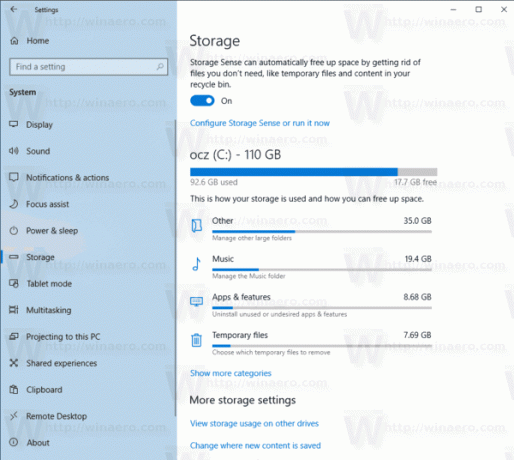
Klik op de verschillende categorieën om actie te ondernemen en ruimte vrij te maken.

Tip: Als u meer wilt weten over de functies en opties van de cleanmgr-app, raadpleeg dan de volgende artikelen:
- Schijfopruiming starten met alle items aangevinkt
- Tijdelijke map wissen bij opstarten met Schijfopruiming
- Contextmenu Opschonen Drive toevoegen in Windows 10
- Schijfopruiming Cleanmgr Command Line Argumenten in Windows 10
- Maak een voorinstelling voor Cleanmgr (Schijfopruiming)
